Hvis du har brugt Linux i nogen tid, må du være stødt på en gz-fil. Har du nogensinde spekuleret på, hvad det er, og hvordan åbner du det egentlig?
Bare rolig, i denne artikel dykker vi dybt ned i detaljerne i gz-filen og hjælper dig med at overvinde din tvivl om den.
Indholdsfortegnelse
- Hvad er gz fil?
- Hvordan man åbner filen gz
- Metode 1: Brug af gzip-kommandoen
- Metode 2: Brug af grafisk arkivhåndtering
- Metode 3: Brug af gunzip-kommando
- Metode 4: Brug af tar-kommando [KUN til komprimering i tar.gz-formatet]
Hvad er gz fil?
Husk de gamle komprimerede zip-filer, gz-filer ligner dem. gz er også et filformat til oprettelse af komprimerede filer ved hjælp af GNU zip-komprimeringsalgoritmen også kendt som gzip. En god ting ved denne tilgang er, at gzip-komprimering er tabsfri, derfor går dataene ikke tabt under komprimering, og dette gør det ideelt til emballering af software på Linux, så deres størrelser kan reduceres til lavere netværksbelastninger, også uden datatab . Den bruger Lempel-Ziv-kodningsalgoritmen (LZ77) til komprimering.
Men gzip har en ulempe, det kan ikke rigtig komprimere flere filer på én gang, så vi skal bruge gzip sammen med tar, hvis vi vil komprimere flere filer.
trægennemgang
Hvordan man åbner filen gz
Nu hvor vi ved, hvad gz-filer er, lad os se på måder at udpakke eller åbne dem på. Da det trods alt kun er efter dekomprimering, at filerne er til nogen nytte eller ej. Da vi også kigger på gz-filer, der er under GNU-paraplyen, er det virkelig nemt at åbne disse filer på Linux og med mange muligheder at vælge imellem. Når det er sagt, selvom du er på et andet system, vil du stadig være i stand til at åbne disse filer, bare metoderne vil være anderledes.
Metode 1: Brug af gzip-kommandoen
Trin 1 : Brug tastekombinationen Ctrl+Alt+T for at åbne terminalen. Terminalen er en kommandolinjegrænseflade, der giver mulighed for mere direkte kontrol over systemet. Du kan også åbne den fra programmenuen, hvis du ønsker det.
Ctrl+Alt+T>
Trin 2: Kør kommandoen gzip med flaget -d for at dekomprimere gz-filen. Her er -d forkortelsen for -decompress. Ved at bruge denne kommando kan vi nemt dekomprimere filen i et enkelt trin. Som vi vil kunne se, er filen nu dekomprimeret. Men som vi også kan bemærke, fjerner kørsel af gzip den komprimerede fil efter dekomprimering. Dette betyder, at kun den ukomprimerede fil vil forblive efter udførelse af denne kommando, og du mister adgangen til den komprimerede fil.
gzip -d filename.gz>
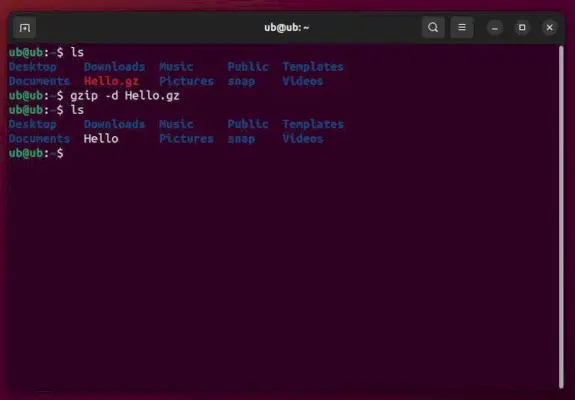
Gzip kommando i aktion
Metode 2: Brug af grafisk arkivhåndtering
Trin 1 : Find først den fil, du vil udpakke. Til dette skal du åbne din filstifinder, som er den app, du bruger til at navigere gennem filsystemet. På Ubuntu er dette filsystem Nautilus. For at åbne den søg efter filer i applikationsmenuen og klik på mappen som ikonet.
noget for bfs
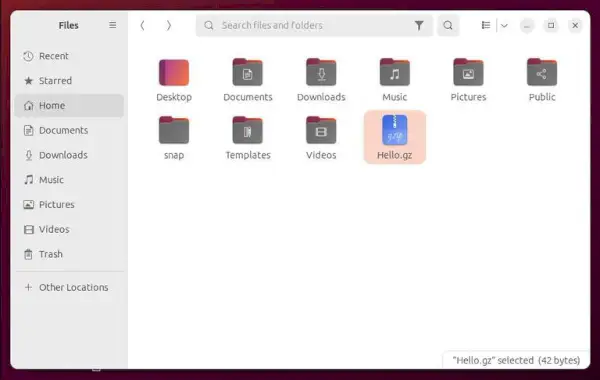
Find den komprimerede .gz-fil
Trin 2: Nu, hvor vi har fundet vores filer. Vi kan gå videre og starte med selve udpakningen af filen. For dette, højreklik på filen, dette åbner en kontekstmenu. Find og klik nu i denne menu på indstillingen, der siger udpak for at udpakke gz-filen.
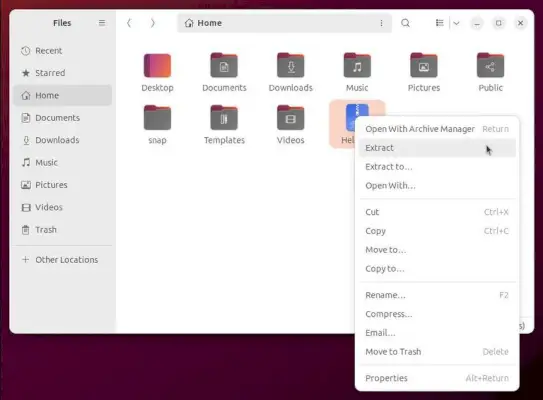
Klik på udtræk fra højrekliksmenuen
Trin 3: Nu, som vi kan bemærke, vises en ny ukomprimeret fil i filstifinderen. Nu kan du bare dobbeltklikke på filen for at åbne den. En god ting ved denne metode er, at den ikke fjerner den komprimerede fil, efter at den er færdig med at udpakke filen. Derfor vil du stadig have adgang til både den komprimerede og ukomprimerede version af filen, når du er færdig med at udpakke.
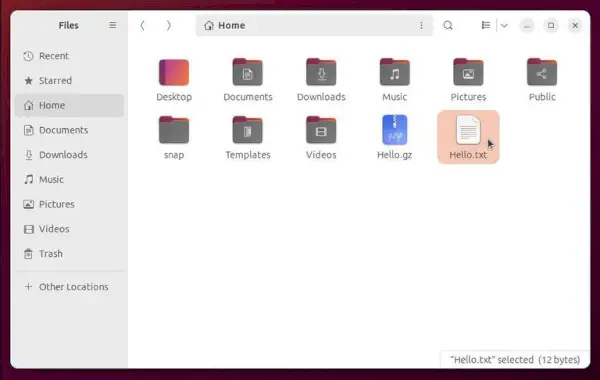
Den udpakkede fil er nu synlig i filstifinderen
Metode 3: Brug af gunzip-kommando
Trin 1 : Brug applikationsmenuen til at åbne terminalen, eller brug genvejen Ctrl+Alt+T for at gøre det samme. Dette åbner et terminalvindue eller med andre ord en kommandolinjegrænseflade, hvorfra du kan køre kommandoer og hjælpeprogrammer på dit system.
salman khan khan alder
Ctrl+Alt+T>
Trin 2: Kør nu følgende gunzip-kommando for at dekomprimere xz-filen. Denne kommando er funktionelt den samme som at bruge gzip. Og denne kommando vil også fjerne din gz og erstatte den med den dekomprimerede fil. Så også dette vil gøre den komprimerede fil utilgængelig efter udførelse, og du vil kun stå tilbage med den ukomprimerede fil i slutningen.
gunzip filename.gz>
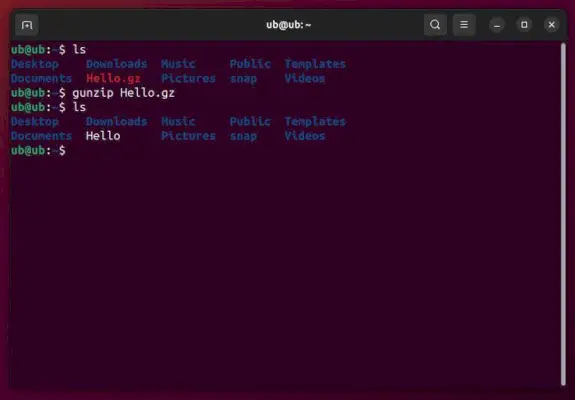
Brug af gunzip-kommandoen til at dekomprimere xz-filer
Metode 4: Brug af tar-kommando [KUN til komprimering i tar.gz-formatet]
Hvis du har været på Linux i et stykke tid, er du muligvis stødt på en anden filtypenavn .tar.gz. Dette er en tarball (her står tar for tape archive) i det væsentlige er det en samling af filer, der er blevet kombineret til en enkelt komprimeret fil ved hjælp af gzip-komprimeringsalgoritmen, der bruges af normal gz. Dette overvinder den store begrænsning ved standard gz og giver mulighed for komprimering af hele mapper.
Nu hvor vi ved, hvad der er tar.gz, lad os også lære at åbne det. Dette kan gøres ved hjælp af nøjagtig samme metode som metode 2 ved hjælp af filhåndteringen og også ved hjælp af kommandolinjen. Her vil vi fokusere på at åbne filen ved hjælp af kommandolinjen, da den grafiske metode er selvforklarende og følger nøjagtig de samme trin, som vi allerede har diskuteret.
Trin 1 : Find din komprimerede mappe med udvidelsen tar.gz. For denne søg efter programmet kaldet filer på Ubuntu, og klik på det mappelignende ikon, der vises. Dette åbner filstifinderen, hvormed du kan finde din tar.gz-fil. En vigtig ting at bemærke her er, at ikke alle Linux-distros bruger den samme filhåndtering, Ubuntu bruger nautilus, din distro bruger muligvis noget andet. Under alle omstændigheder skulle din distro komme med en grafisk app til at åbne filer og navigere gennem filsystemet.
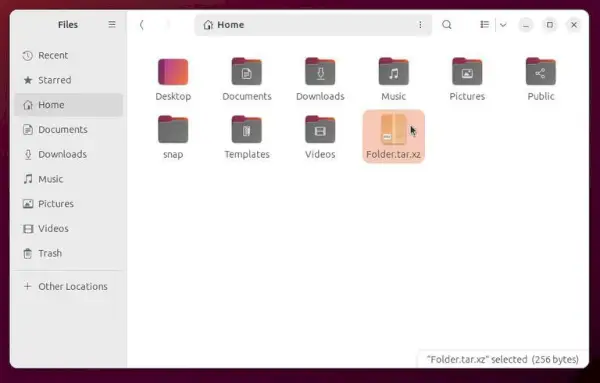
en tar.gz-fil
Trin 2: Nu hvor vi har bekræftet, at vores fil er en tar.gz-fil og ikke en simpel gz-fil. Åbn terminalen med Ctrl+Alt+T eller applikationsmenuen. Dette åbner en kommandolinjegrænseflade, hvor du kan få adgang til forskellige kommandolinjeværktøjer og systemoplysninger.
c++ opdelt streng
Ctrl + Alt + T>
Trin 3: Kør nu tar-kommandoen med flaget -xvf. Her er x-flaget for udtræk, v er for verbose, så vi ser kommandoen output i terminal, og f er for at indikere, at vi vil udpakke følgende fil. Denne kommando vil dekomprimere mappen på samme sted, vise output i konsollen og samtidig også beholde den komprimerede mappe. Så du vil stadig have adgang til den originale komprimerede fil efter udførelse af kommandoen.
tar -xvf filename.tar.gz>
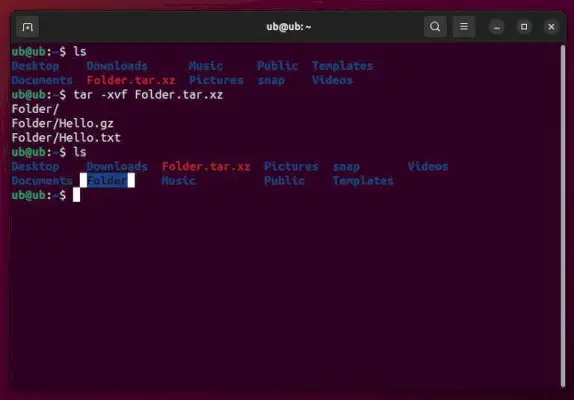
Brug af tar -xvf til at udpakke en .tar.gz-fil
Konklusion
Som vi har set i løbet af denne artikel, er xz-filer ikke noget særligt. De er blot en måde at gemme og komprimere filer på. Og mens du er på Linux, behøver du ikke bekymre dig meget. De fleste af de nyere grafiske distros som Ubuntu og Linux Mint kommer med indbyggede værktøjer til at dekomprimere filer ved hjælp af en GUI. Og selvom du bruger en distro, der ikke har indbyggede værktøjer til det, kan du bare bruge de kommandoer, vi diskuterede ovenfor. Så næste gang du ser en gz-fil eller en tarball, skal du ikke gå i panik, de er ikke noget besvær . De er sjove at bruge og nemme at udtrække.
